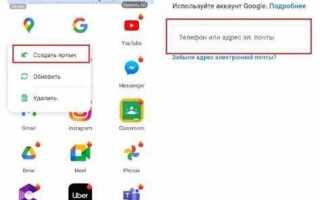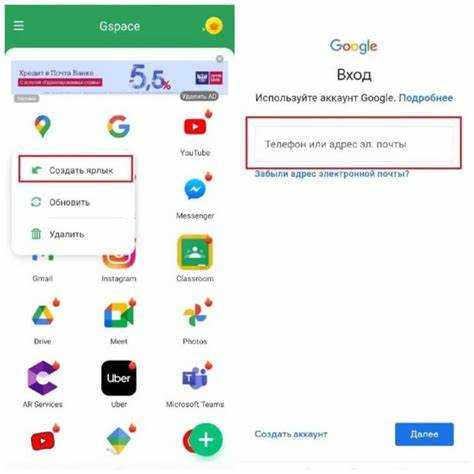
После 2019 года, в результате санкций США, смартфоны Huawei лишились предустановленных сервисов Google. Это означает, что на новых моделях, таких как Huawei P40, Mate 30 и последующих, отсутствуют Google Play, Gmail, YouTube и стандартный вход в аккаунт Google. Однако для многих пользователей по-прежнему важно иметь доступ к этим сервисам, особенно к Google Диску, Календарю и Gmail.
Если ваше устройство работает под управлением HarmonyOS или EMUI без поддержки GMS (Google Mobile Services), прямой вход в аккаунт Google невозможен стандартными средствами. Для частичного доступа можно использовать альтернативные способы: установка GSpace, Aurora Store или использование веб-версий сервисов через браузер. Эти методы позволяют авторизоваться в Google, но имеют ограничения по стабильности и функциональности.
Рекомендуется: использовать GSpace для имитации среды с GMS. После установки из AppGallery вы можете авторизоваться в Google, запустить Gmail, YouTube и другие приложения. Важно разрешить все необходимые доступы и не обновлять GSpace через сторонние источники – это может нарушить его работоспособность.
Альтернативный вариант – использовать сторонние лаунчеры и приложения, не требующие GMS, но поддерживающие синхронизацию с аккаунтом Google через API. Это даст доступ к базовой функциональности, включая контакты и календарь, но без полноценной поддержки push-уведомлений и Google Play.
Проверка версии EMUI и модели устройства перед началом
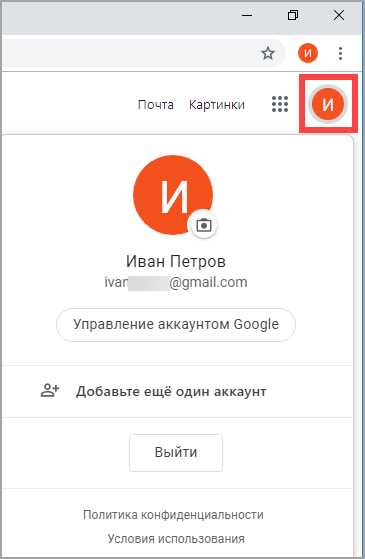
Перед выполнением настроек входа в аккаунт Google на смартфоне Huawei важно уточнить текущую версию EMUI и точную модель устройства, так как от них зависит поддержка Google-сервисов и способы обхода ограничений.
Для проверки версии EMUI:
- Откройте настройки.
- Перейдите в раздел О телефоне.
- Найдите строку Версия EMUI.
Если установлена EMUI 10 или новее, велика вероятность, что устройство не имеет предустановленных сервисов Google. Для EMUI 9.1 и ниже возможна полноценная работа с Google-аккаунтом без дополнительных действий.
Чтобы определить модель устройства:
- В том же разделе О телефоне найдите пункт Модель (например, HUAWEI P40 Lite, JNY-LX1).
Устройства, выпущенные после апреля 2020 года (например, Mate 40, P40, Nova 8), как правило, не поддерживают GMS официально. Это требует применения нестандартных решений при настройке Google-аккаунта.
Сверьтесь с серийным номером и номером сборки. Это позволит точно определить региональную модификацию и совместимость с различными методами установки Google-сервисов.
Как включить установку приложений из сторонних источников
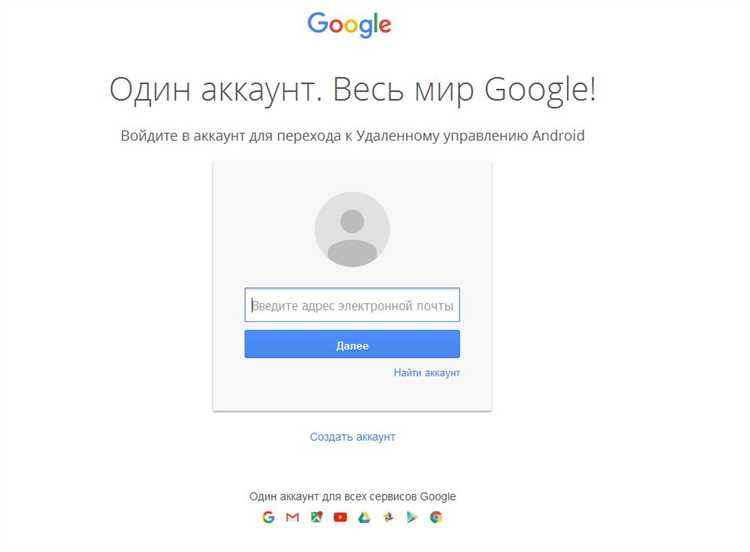
Откройте «Настройки» на смартфоне Huawei и перейдите в раздел «Безопасность» или «Безопасность и конфиденциальность» – в зависимости от версии EMUI.
Выберите пункт «Дополнительные настройки» или сразу перейдите в раздел «Установка неизвестных приложений».
В списке установленных приложений найдите браузер или файловый менеджер, с которого планируется установка APK-файла. Нажмите на нужное приложение и активируйте переключатель «Разрешить установку приложений».
После включения разрешения установите нужное приложение, предварительно скачав APK-файл с проверенного ресурса. Используйте только надёжные источники, чтобы избежать установки вредоносного ПО.
После завершения установки рекомендуется отключить разрешение, чтобы снизить риск несанкционированной установки программ в будущем.
Скачивание и установка Google Services Framework вручную
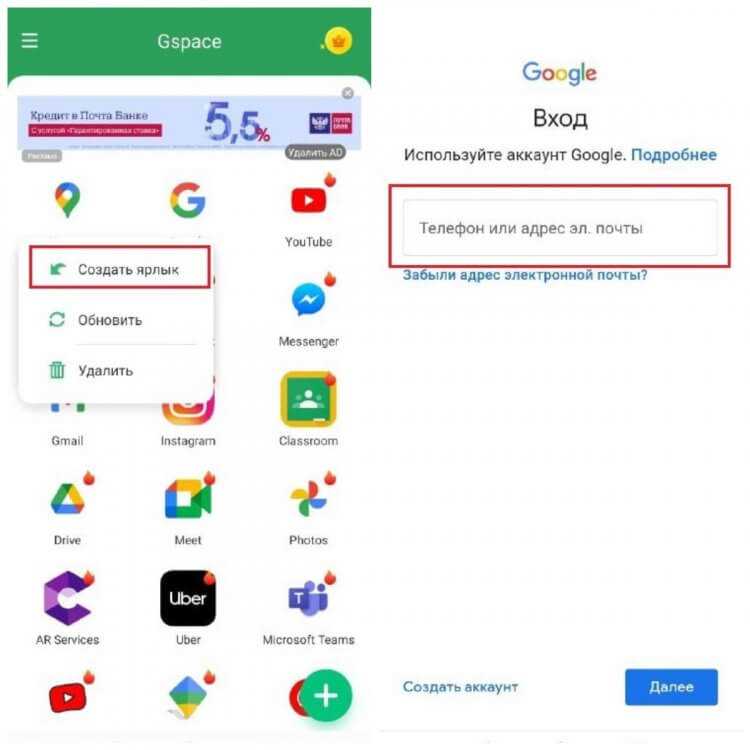
Для корректной работы аккаунта Google на смартфоне Huawei необходимо установить компонент Google Services Framework (GSF). Этот файл отсутствует на устройствах без GMS и не загружается автоматически.
Сначала скачайте APK-файл GSF с проверенного источника, например с apkmirror.com или apkpure.com. Обязательно убедитесь, что версия совместима с вашей версией Android. Например, для EMUI 11 подходит GSF версии 10.2.98 или выше.
Перед установкой откройте настройки смартфона, перейдите в раздел Безопасность и включите опцию Установка из неизвестных источников для браузера или файлового менеджера, который вы используете.
Откройте загруженный файл через файловый менеджер и подтвердите установку. После завершения перезагрузите устройство. Без перезагрузки сервис может не начать работу корректно.
После перезагрузки проверьте наличие компонента через настройки: откройте Приложения → Приложения → Показать системные и найдите Google Services Framework. Если он отображается в списке, установка прошла успешно.
Далее можно переходить к установке остальных компонентов: Google Account Manager, Google Play Services и Play Store. Устанавливайте их в строгом порядке, начиная с Account Manager.
Установка приложения Google Account Manager на Huawei
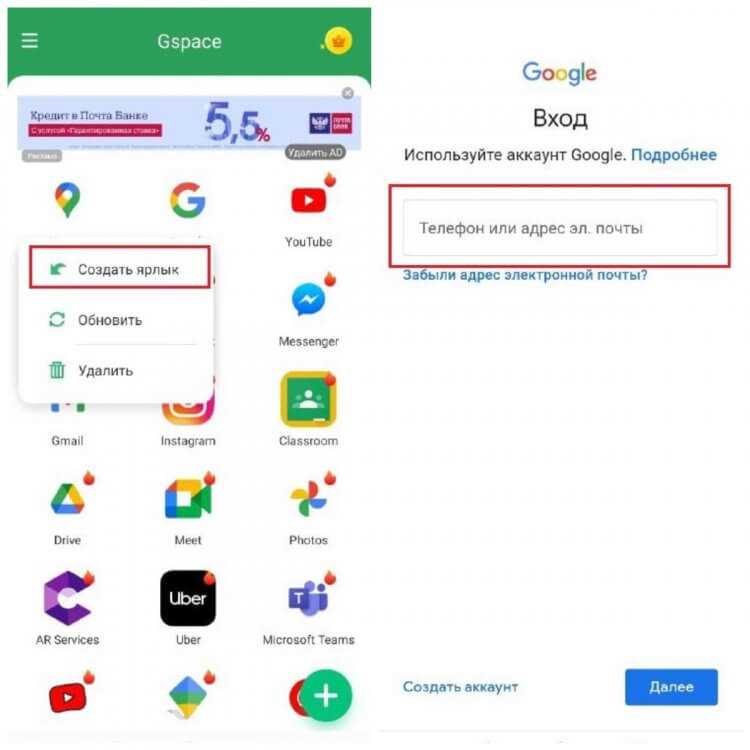
Для корректной работы сервисов Google на устройствах Huawei без предустановленного Google Play необходим Google Account Manager. Без него невозможно выполнить авторизацию в аккаунте.
- Скачайте APK-файл подходящей версии Google Account Manager. Для Android 9 – версия 9.0, для Android 10 – 10.1. Ссылки ищите на проверенных ресурсах вроде APKMirror.
- Откройте «Настройки» > «Безопасность» > «Установка из неизвестных источников». Разрешите установку для используемого файлового менеджера или браузера.
- Запустите установку APK-файла. Если появится предупреждение о потенциальной угрозе, подтвердите продолжение установки.
- После завершения установки не открывайте приложение – оно работает в фоновом режиме.
Важно: установка несовместимой версии приведёт к сбоям при входе в Google-аккаунт. Проверяйте соответствие версии Android и APK-файла.
Настройка Google Play Services для корректной авторизации
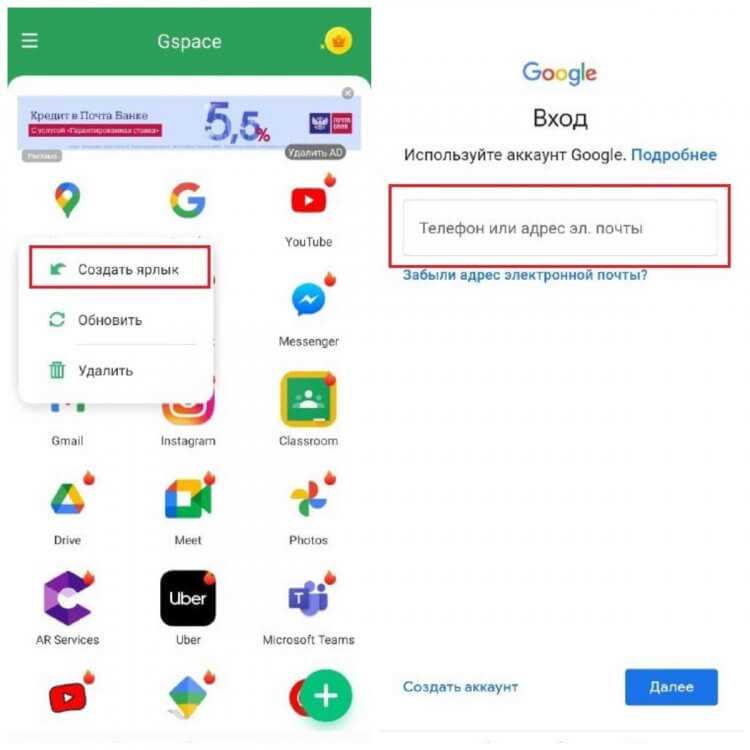
Для успешного входа в аккаунт Google на устройствах Huawei без предустановленных сервисов необходимо вручную установить и правильно настроить Google Play Services. Ниже приведён пошаговый алгоритм, позволяющий добиться корректной авторизации.
- Загрузите последнюю совместимую версию Google Play Services (обычно версии с поддержкой архитектуры ARM64 и DPI 320–480). Используйте только проверенные APK-источники, такие как APKMirror.
- Убедитесь, что на устройстве установлены следующие пакеты:
- Google Services Framework
- Google Account Manager (версия 6.0 или 7.1 для Android 10)
- Google Play Services
- Google Play Store
- Откройте «Настройки» → «Приложения» → «Все приложения». Найдите Google Play Services и предоставьте следующие разрешения:
- Доступ к хранилищу
- Доступ к геопозиции
- Доступ к контактам
- Работа в фоновом режиме
- Проверьте, что автозапуск Google Play Services включён: «Настройки» → «Батарея» → «Запуск приложений». Убедитесь, что включены все три параметра: автозапуск, вторичный запуск и работа в фоновом режиме.
- Перезагрузите устройство. После запуска убедитесь, что Google Play Services активны и не отключаются системой.
Если авторизация по-прежнему невозможна, удалите все установленные компоненты Google и повторите установку, начиная с Google Services Framework. Установка должна производиться строго в указанной последовательности.
Добавление Google-аккаунта через настройки устройства
Чтобы добавить Google-аккаунт на смартфон Huawei, выполните следующие шаги:
1. Перейдите в Настройки устройства, откройте раздел Аккаунты или Пользователи и аккаунты, в зависимости от версии вашей прошивки.
2. Нажмите на Добавить аккаунт, затем выберите Google.
3. Введите данные для входа в свой Google-аккаунт: электронную почту и пароль. Если у вас их нет, можно создать новый аккаунт прямо из этого окна.
4. Примите условия использования и настройки безопасности, чтобы завершить процесс. Если на вашем устройстве активирована двухфакторная аутентификация, подтвердите вход через дополнительный метод проверки (например, код из SMS).
5. После завершения настройки аккаунта, вы получите доступ к сервисам Google, таким как Gmail, Google Drive, Google Play и другие, напрямую через интерфейс смартфона Huawei.
Рекомендация: Если при добавлении аккаунта возникает ошибка, убедитесь, что ваше устройство подключено к стабильной сети Wi-Fi и обновлено до последней версии ПО.
Решение ошибки при попытке входа в Google-аккаунт
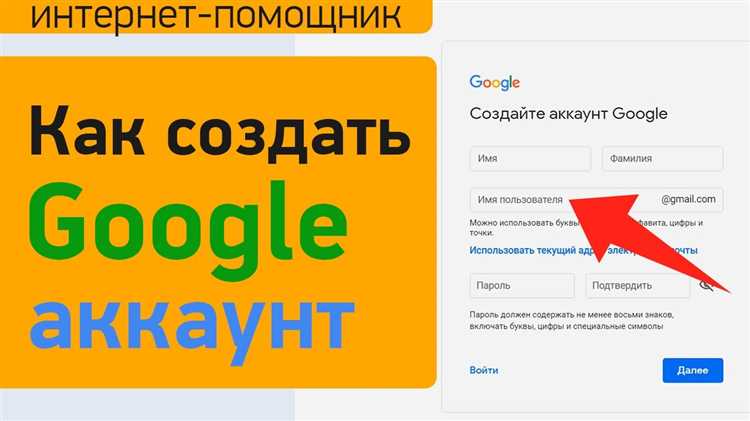
Если вы столкнулись с ошибкой при попытке входа в Google-аккаунт на смартфоне Huawei, выполните следующие шаги для устранения проблемы.
1. Проверьте настройки даты и времени. Неверные настройки времени могут привести к ошибке аутентификации. Перейдите в «Настройки» -> «Дата и время» и включите автоматическое определение времени.
2. Обновите Google Play Services. Ошибки с входом могут быть вызваны устаревшей версией Google Play Services. Перейдите в «Настройки» -> «Программы» -> «Google Play Services» и обновите приложение до последней версии через магазин приложений Huawei.
3. Очистите кэш и данные приложения «Google». Перейдите в «Настройки» -> «Программы» -> «Google», затем выберите «Хранение» и нажмите «Очистить кэш» и «Очистить данные». Это может помочь избавиться от сбоев в приложении.
4. Отключите VPN и прокси-серверы. Включенный VPN или прокси может мешать подключению к Google-серверам. Выключите их в настройках сети и повторите попытку входа.
5. Проверьте разрешения для приложений. Убедитесь, что приложения Google имеют все необходимые разрешения для работы. Перейдите в «Настройки» -> «Программы» -> «Google» и убедитесь, что включены разрешения на доступ к интернету, памяти и другим необходимым сервисам.
6. Перезагрузите устройство. Простая перезагрузка устройства может устранить временные сбои в работе системы или приложений.
7. Попробуйте использовать браузер. Если ошибка сохраняется в приложении, попробуйте войти в аккаунт Google через веб-браузер. Иногда это может обойти проблемы, связанные с синхронизацией в приложении.
Если ни один из методов не помог, попробуйте сбросить настройки сети или выполнить сброс настроек устройства, но учтите, что это приведет к удалению всех данных на смартфоне.
Удаление установленных компонентов и повторная настройка при сбое
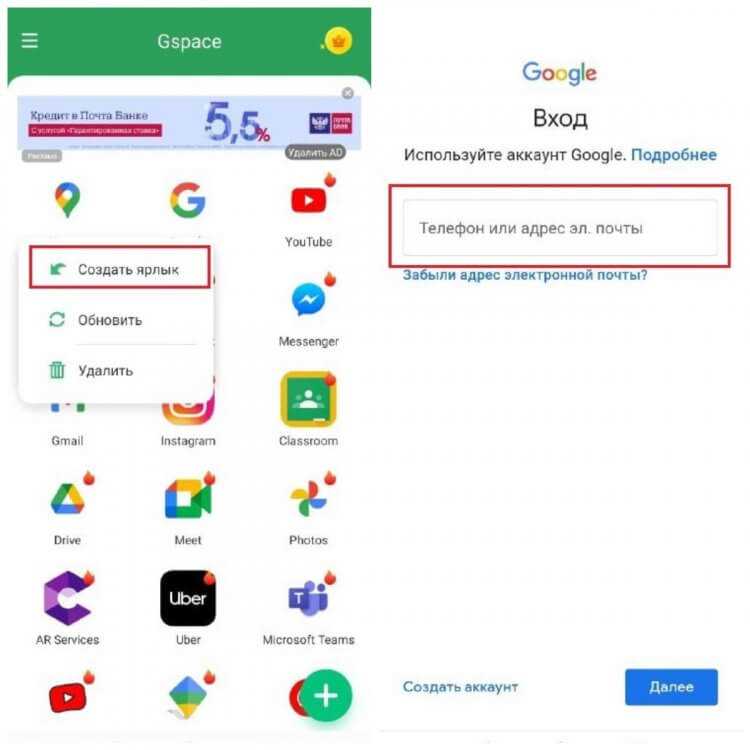
Если при входе в аккаунт Google на смартфоне Huawei возникает сбой, возможной причиной могут быть поврежденные или неправильно настроенные компоненты системы. Для устранения проблемы потребуется удалить некоторые из установленных приложений и настроек, а затем повторно выполнить вход.
Шаг 1: Удаление приложения Google и связанных компонентов. Перейдите в «Настройки» -> «Программы» -> выберите «Google Play Сервисы» и «Google Play Магазин». Нажмите «Удалить обновления» для каждого из них. Это позволит сбросить настройки и устранить возможные конфликты версий.
Шаг 2: Очистка кэша. Откройте «Настройки» -> «Программы» -> выберите «Google Play Сервисы» и нажмите «Хранение». Здесь выберите «Очистить кэш». Повторите для других приложений Google, если необходимо.
Шаг 3: Повторная настройка. После удаления обновлений и очистки кэша перезагрузите устройство. Затем снова откройте «Настройки» и зайдите в раздел «Аккаунты». Добавьте свой Google-аккаунт, следуя инструкциям на экране. Убедитесь, что подключение к интернету стабильно.
Шаг 4: Проверка функционала. После успешного добавления аккаунта проверьте работу Google Play Магазина и других сервисов. Если ошибка повторяется, возможно, потребуется выполнить сброс настроек устройства или обновить систему до последней версии.
Вопрос-ответ:
Как войти в аккаунт Google на смартфоне Huawei?
Чтобы войти в аккаунт Google на смартфоне Huawei, откройте настройки устройства, найдите раздел «Аккаунты» или «Пользователи и аккаунты». Затем выберите «Добавить аккаунт», выберите Google и введите свои данные (адрес электронной почты и пароль). После этого ваш аккаунт будет связан с устройством, и вы сможете пользоваться сервисами Google, такими как Gmail, Google Календарь и другими.
Какие проблемы могут возникнуть при входе в аккаунт Google на Huawei?
При входе в аккаунт Google на смартфоне Huawei могут возникнуть несколько проблем. Иногда устройства Huawei не поддерживают некоторые службы Google, особенно после санкций. В таких случаях вход в аккаунт может не удаваться. Возможные ошибки включают отсутствие Google Play, проблемы с синхронизацией аккаунтов и невозможность доступа к некоторым сервисам. Чтобы решить эти проблемы, можно попробовать установить нужные приложения вручную или использовать альтернативные решения, такие как сторонние магазины приложений.
Как настроить синхронизацию данных с аккаунтом Google на Huawei?
Для настройки синхронизации данных с аккаунтом Google на Huawei перейдите в настройки устройства и выберите «Аккаунты» или «Пользователи и аккаунты». В списке аккаунтов найдите свой Google-аккаунт и откройте его. Здесь можно выбрать, какие данные (контакты, календари, почта и другие) будут синхронизироваться. Активируйте нужные опции и убедитесь, что синхронизация включена. Таким образом, ваши данные будут обновляться на всех устройствах, связанных с этим аккаунтом.
Что делать, если не получается войти в аккаунт Google на Huawei?
Если у вас возникли проблемы с входом в аккаунт Google на смартфоне Huawei, попробуйте следующие шаги. Во-первых, убедитесь, что введены правильные логин и пароль. Если вы забыли пароль, восстановите его через сайт Google. Если проблема сохраняется, проверьте, обновлены ли все системные приложения и настройки. Иногда помогает перезагрузка устройства или удаление и повторная настройка аккаунта Google в настройках телефона.
Могу ли я использовать Google-сервисы на смартфоне Huawei без аккаунта Google?
Использование Google-сервисов на смартфоне Huawei без аккаунта Google ограничено. Например, вы не сможете синхронизировать контакты, календари или получать обновления через Google Play. Однако можно использовать некоторые приложения Google, скачав их из сторонних источников. Важно помнить, что многие сервисы, такие как Gmail, Google Maps или YouTube, требуют наличия аккаунта для полноценного использования.
Почему не получается войти в аккаунт Google на смартфоне Huawei?
Причины могут быть разными. На смартфонах Huawei могут возникать проблемы с входом в Google-аккаунт из-за блокировки сервисов Google на устройствах этого производителя. Также это может быть связано с неверным вводом пароля, проблемами с интернет-соединением или с отсутствием обновлений для операционной системы. Чтобы решить проблему, можно попробовать перезагрузить устройство, проверить настройки времени и даты, а также убедиться, что приложение Google Play обновлено до последней версии.
Как войти в аккаунт Google на смартфоне Huawei без использования сервисов Google?
Если на вашем смартфоне Huawei нет сервисов Google, вы все равно можете войти в Google-аккаунт через браузер. Для этого откройте любой браузер на устройстве, перейдите на сайт https://accounts.google.com, введите логин и пароль. Также можно воспользоваться альтернативными приложениями, такими как Google Chrome или Gmail, если они были установлены отдельно, без необходимости полного использования Google Play.